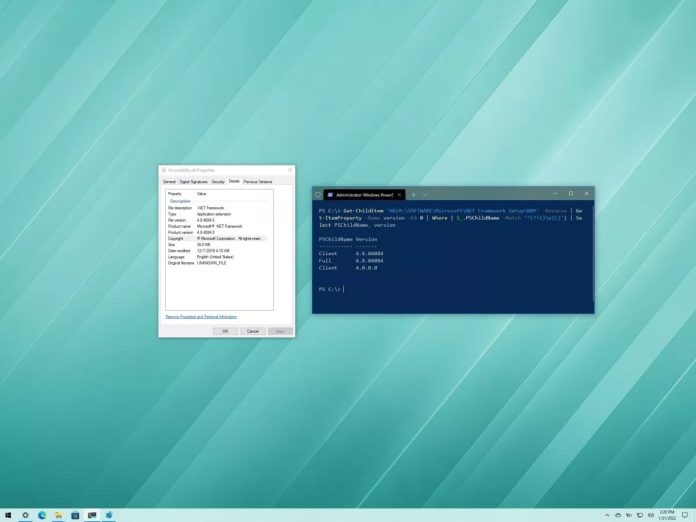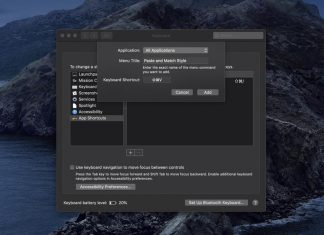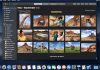در ویندوز 10 ورژن دات نت فریم ورک NET Framework یک پلتفرم توسعه می باشد که از زبانهای برنامهنویسی، کتابخانهها و ابزارهایی برای برنامهنویسان برای تولید انواع مختلف برنامهها برای کامپیوتری رومیزی، لپتاپ، تبلت، برنامههای وب، بازیها، تشکیل شده است.
پلت فرم دات نت به ویندوز محدود نمی شود زیرا منبع باز و کراس پلتفرم است، به این معنی که در macOS و لینوکس نیز پشتیبانی می گردد.
کاربران عادی به ندرت نیاز به اطلاع از نسخه دات نت نصب شده بر روی ویندوز 10 دارند و برخی از برنامه ها برای نصب و اجرا به نسخه های خاصی نیاز دارند.
چه یک توسعهدهنده یا یک کاربر معمولی باشید، ویندوز 10 چهار راه برای بررسی ورژن NET Framework با استفاده از File Explorer، Registry، Command Prompt و PowerShell ارائه می دهد.
در این آموزش به توضیح سه روش از روش های گفته در بالا خواهیم پرداخت.
روش بررسی ورژن دات نت فریم ورک NET Framework با استفاده از File Explorer در ویندوز 10
از طریق فایل اکسپلورر می توان به بررسی ورژن NET Framework در ویندوز 10 بپردازیم. با ما در ادامه همراه باشید.
برای انجام این کار ابتدا فایل اکسپلورر File Explorer را باز نمایید.
سپپس مسیر C:\Windows\Microsoft.NET\Framework را در بخش نوار آدرس جستجو نمایید.
در این مرحله پوشه ای را با آخرین نسخه به عنوان مثال، v4.0.30319 وارد کنید.
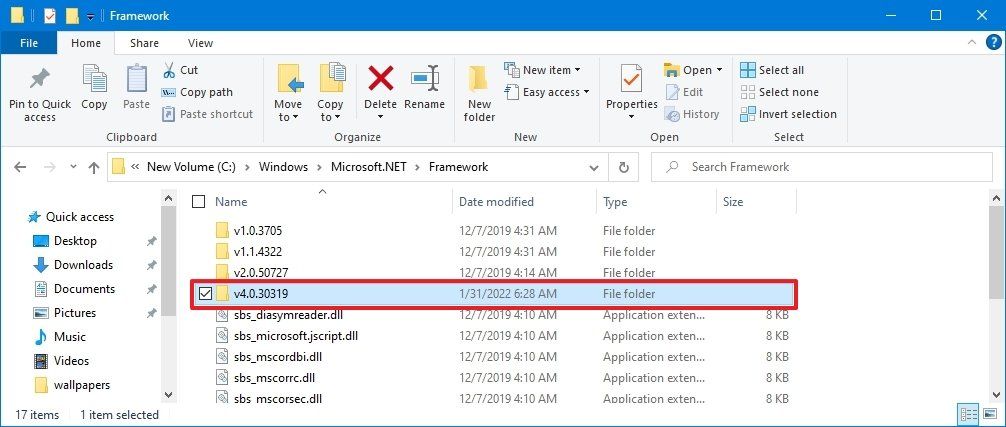
اکنون بر روی هر یک از فایل های .dll راست کلیک کرده و گزینه Properties را انتخاب نمایید.
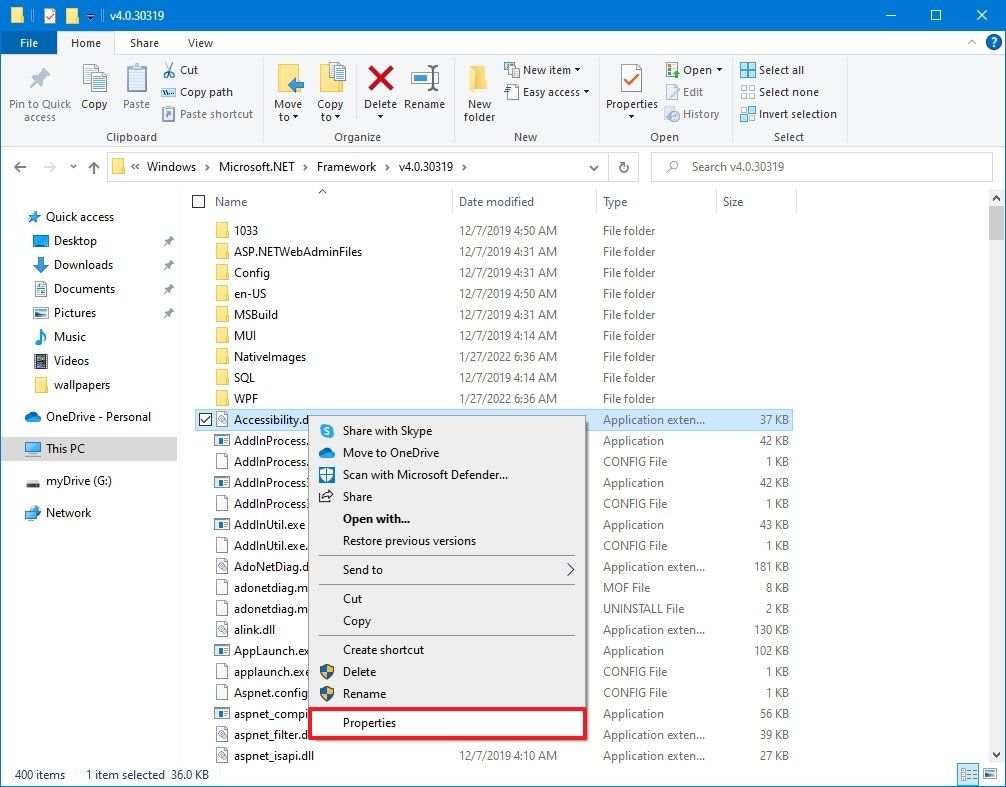
در این مرحله بر روی تب Details کلیک کرده و در بخش Product version نسخه .NET را تأیید کنید.
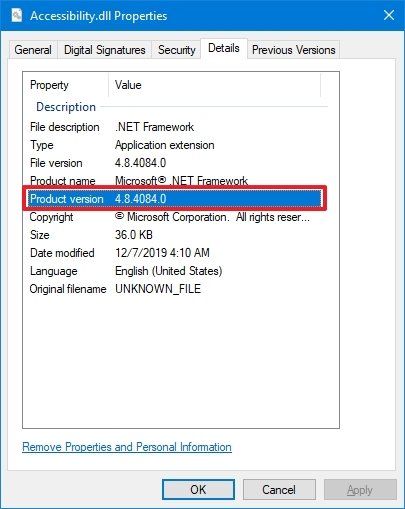
بعد از اتمام مراحل جزئیات فایل، نسخه پلتفرم چارچوب نصب شده را بر روی دستگاه نمایش می دهد.
روش بررسی ورژن دات نت فریم ورک NET Framework با استفاده از رجیستری
برای انجام این کار ابتدا منوی Start را باز کرده و عبارت regedit را جستجو نمایید و بر روی نتیجه کلیک کنید تا رجیستری باز شود.
سپس مسیر HKEY_LOCAL_MACHINE\SOFTWARE\Microsoft\NET Framework Setup\NDP را جستجو کنید.
در این مرحله کلید نسخه اصلی به عنوان مثال، v4 یا v4.0 گسترش دهید.
اکنون کلید Client را انتخاب کنید. توجه داشته باشید در نسخه های قدیمی تر از نسخه 4، کلید یک عدد یا Setup خواهد بود.
در این مرحله در سمت راست Version را بررسی کنید تا میزان انتشار .NET Framework را مشخص نمایید.
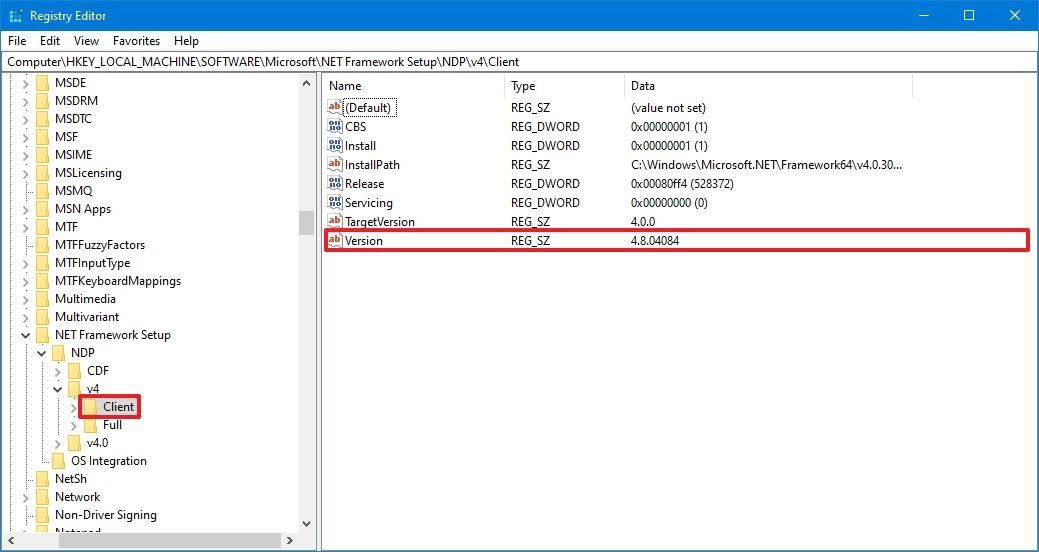
بعد از تکمیل مراحل، نسخه های فریمورک مایکروسافت موجود در ویندوز 10 را خواهید دید.
روش بررسی ورژن دات نت فریم ورک NET Framework با استفاده از PowerShell
برای انجام این کار ابتدا منوی Start را باز کرده و عبارت PowerShell را جستجو نمایید و سپس بر روی نتیجه راست کلیک کرده و گزینه Run as administrator انتخاب نمایید تا رجیستری باز شود.
اکنون دستور زیر را برای بررسی نسخه نصب شده NET تایپ نمایید و کلید Enter را فشار دهید.
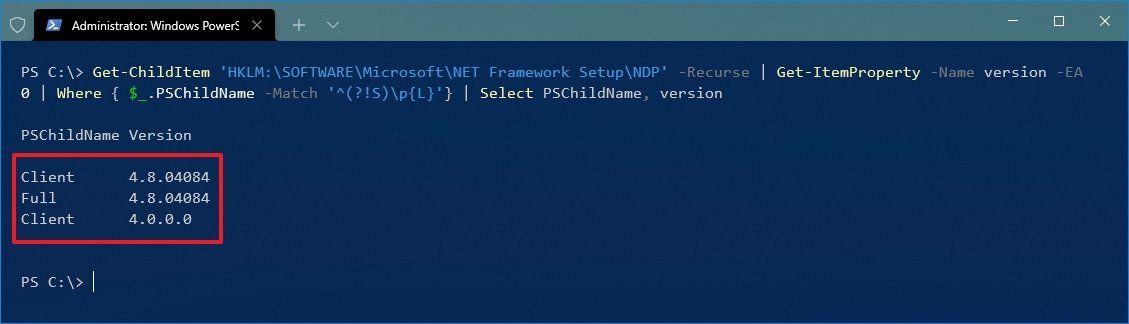
Get-ChildItem ‘HKLM:\SOFTWARE\Microsoft\NET Framework Setup\NDP’ -Recurse | Get-ItemProperty -Name version -EA 0 | Where { $_.PSChildName -Match ‘^(?!S)\p{L}’} | Select PSChildName, version
با این کار نسخه دات نت فریم ورک نصب شده در ویندوز 10 را تأیید نمایید.
اکنون بعد از تکمیل مراحل، PowerShell اطلاعات را برای کلاینت و نسخه کامل دات نت نصب شده در ویندوز 10 باز میگرداند.